EXCEL技巧——如何制作工资领取计算表
有若干朋友不明白该款EXCEL的软件有关教程,下面神奇下载软件教程频道小编给感兴趣得你奉上EXCEL技巧——如何制作工资领取计算表文章,希望能带给大家一些帮助,继续往下看吧!
作为财务会计,账务必须要清除,如果发工资的时候不小心把50当成100的发了,那你就被老板炒鱿鱼了,或者不小心计算错误,把钱数弄错了 ,不是员工怨声载道,就是老板心存猜忌,这里我们来学习一中方法,有了它,你就会成为一名优秀的财会专员。
工具/原料
<p>EXCEL软件</p>
方法/步骤
首先我们制作一张表格,在表格中要详细记录不同面值的钞票它们领取的张数。
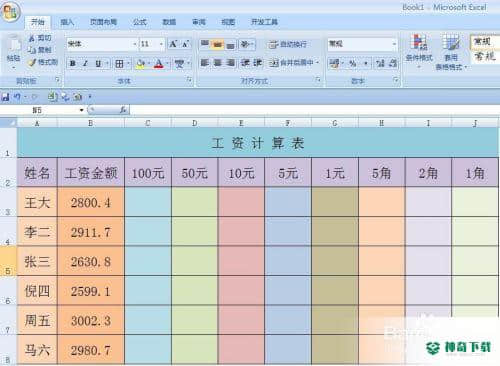
我们先来计算100元面额的张数,选择C3单元格,在其中输入=INT(B3/100),然后再下面的单元格中用填充手柄拖入公式。
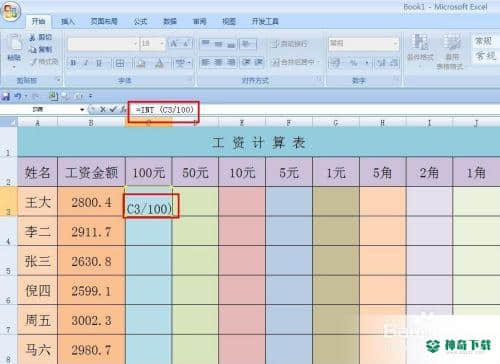
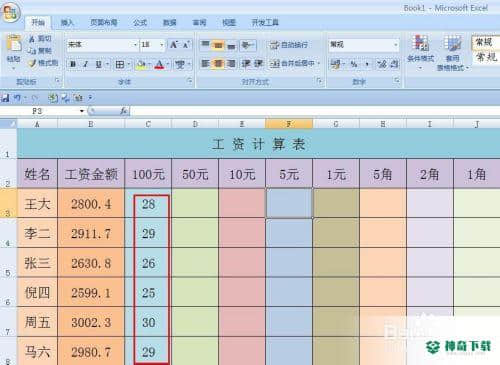
我们来计算50元面额的张数,选择D3单元格,在其中输入=--((INT(B3)-C3*100)>=50),然后再下面的单元格中用填充手柄拖入公式。(判断十位是否达到50以确认是否需要50元面额钞票)。
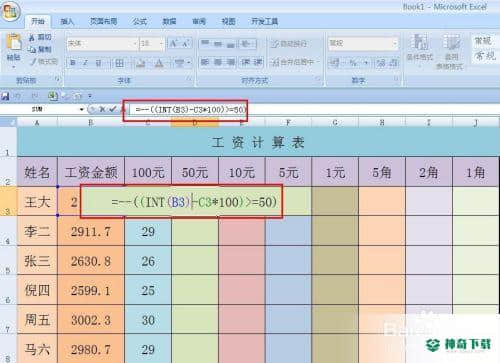
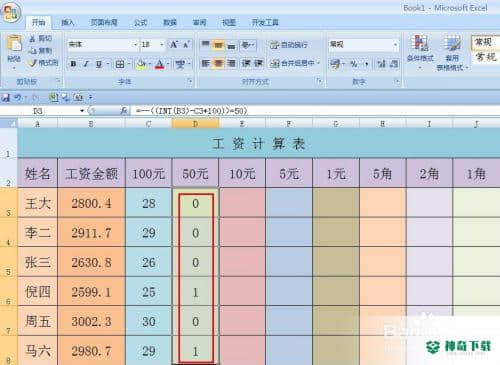
我们来计算20元面额的张数,选择E3单元格,在其中输入=INT((INT(B3)-C3*100-D3*50)/20),然后再下面的单元格中用填充手柄拖入公式。
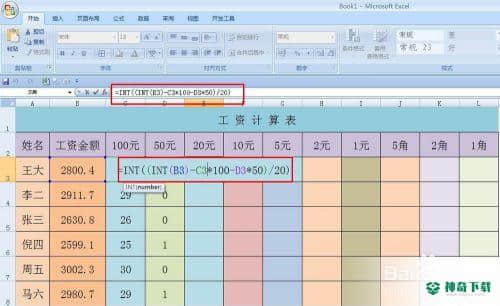
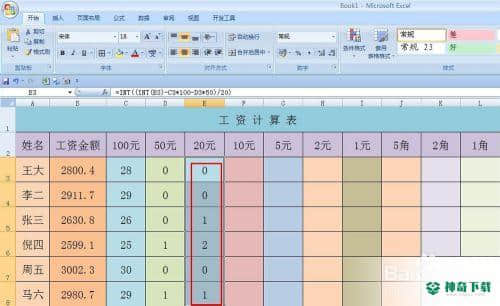
我们来计算10元面额的张数,选择F3单元格,在其中输入=INT((INT(B3)-C3*100-D3*50-E3*20)/10),然后再下面的单元格中用填充手柄拖入公式。
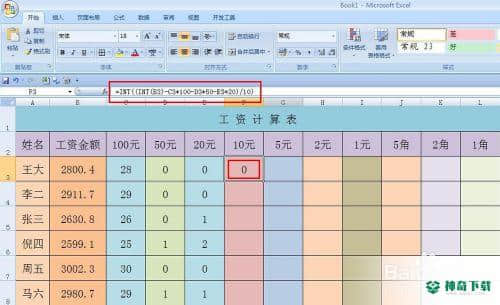
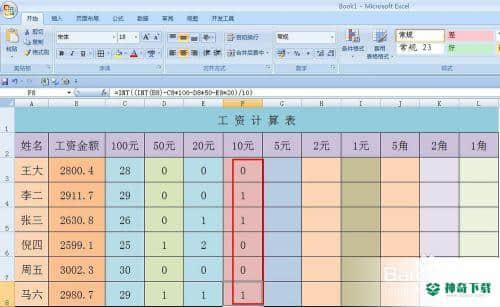
我们来计算5元面额的张数,选择G3单元格,在其中输入=--((INT(B3)-INT(B3/10)*10)>=5),然后再下面的单元格中用填充手柄拖入公式
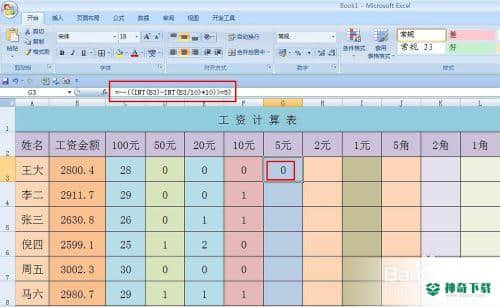
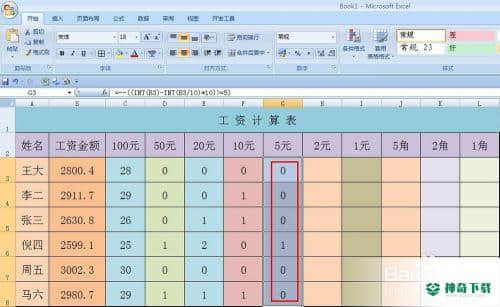
我们来计算2元面额的张数,选择H3单元格,在其中输入=INT((INT(B3)-INT(B3/10)*10-G3*5)/2),然后再下面的单元格中用填充手柄拖入公式。
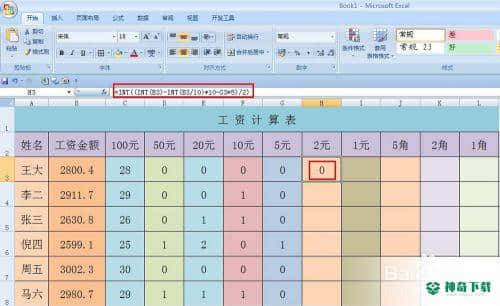
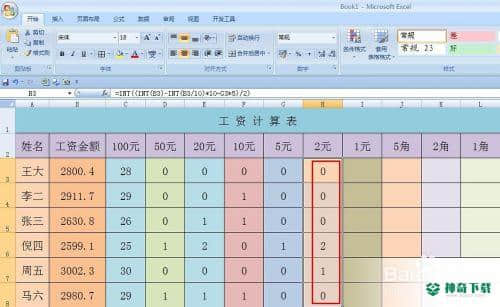
我们来计算1元面额的张数,选择I3单元格,在其中输入=INT(B3)-INT(B3/10)*10-G3*5-H3*2,然后再下面的单元格中用填充手柄拖入公式。

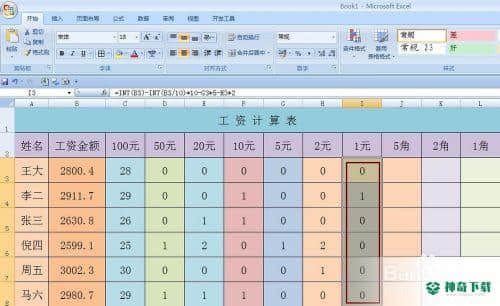
我们来计算5角面额的张数,选择J3单元格,在其中输入=--((INT(B3*10)-INT(B3)*10)>5),然后再下面的单元格中用填充手柄拖入公式。
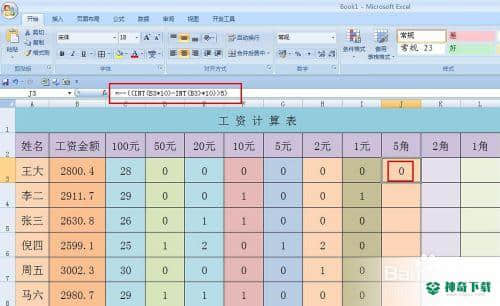
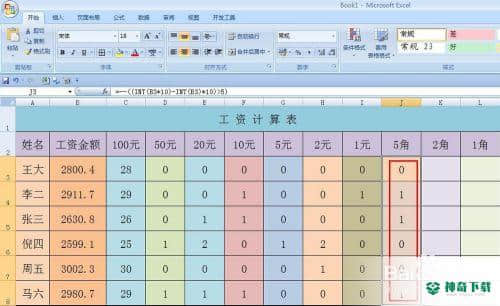
我们来计算2角面额的张数,选择K3单元格,在其中输入=INT((INT(B3*10)-INT(B3)*10-J3*5)/2),然后再下面的单元格中用填充手柄拖入公式。
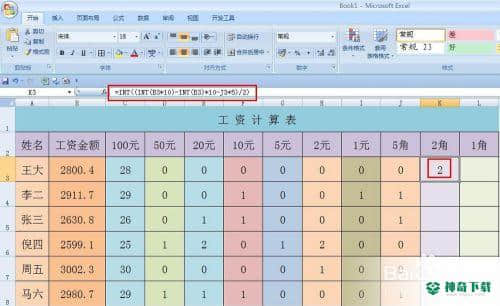
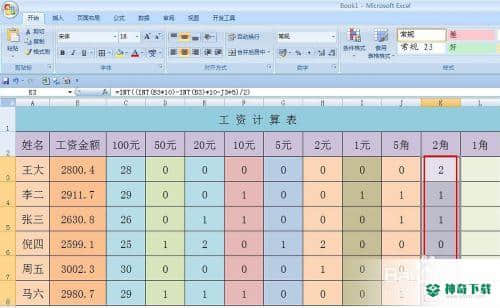
我们来计算1角面额的张数,选择L3单元格,在其中输入=(INT(B3*10)-INT(B3)*10-J3*5-K3*2),然后再下面的单元格中用填充手柄拖入公式。这时,我们的表格就完成了。
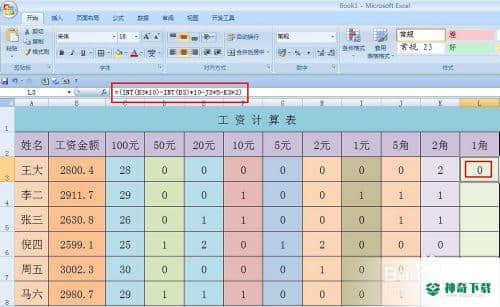
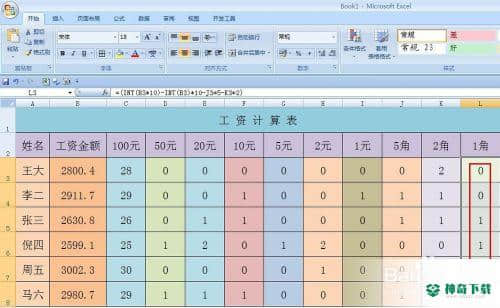
以上的内容即是对于《EXCEL技巧——如何制作工资领取计算表》软件教程全部内容了,希望能够帮到正在学习EXCEL的朋友!想要了解更多EXCEL软件文章,请继续关注神奇下载!
相关文章
Excel2010创建迷你图(excel2010迷你图创建在哪里)
excel打印如何使用自定義的紙張(EXCEL如何自定义公式)
近期热门










